خطوات استعادة النظام في ويندوز 11

إذا كنت تواجه أخطاء أو أعطال، اتبع الخطوات لاستعادة النظام في ويندوز 11 لإرجاع جهازك إلى إصدار سابق.
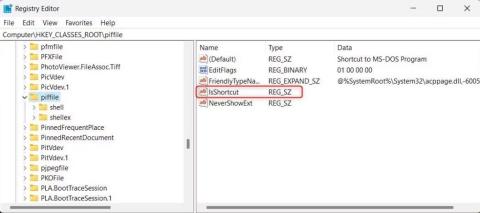
تتيح قائمة WinX، التي يشار إليها أحيانًا باسم قائمة Power User، إمكانية الوصول السريع إلى ميزات Windows المهمة. تتضمن هذه الميزات اتصالات الشبكة وإدارة الأجهزة وخيارات الطاقة. ولكن ماذا لو فشلت هذه القائمة في العمل لأي سبب من الأسباب؟ اليوم، نناقش بعض الحلول لإصلاح مشكلة قائمة Win + X التي لا تعمل.
من الضروري فهم السبب الجذري للمشكلة قبل استكشاف الحلول المحتملة. يمكن أن يكون هناك عدد من الأسباب:
لقد حان الوقت لاستعادة قائمة Win + X الخاصة بك إلى نظام التشغيل بعد أن أصبحت على دراية بالمشكلات المحتملة.
حاول إعادة تشغيل جهاز الكمبيوتر الذي يعمل بنظام Windows إذا كنت تواجه مشكلات في قائمة Power User. ستؤدي إعادة تشغيل جهاز الكمبيوتر الخاص بك إلى تحديثه وإصلاح أي أخطاء برمجية تمنع قائمة WinX من العمل بشكل صحيح. تحقق لمعرفة ما إذا كانت قائمة Power User الخاصة بك قيد التشغيل بعد إعادة تشغيل جهاز الكمبيوتر الخاص بك.
اقرأ أيضًا: إعادة التشغيل: أبسط طريقة لإصلاح الأشياء وإبعاد المتسللين
قد تحدث أخطاء في مجموعات المفاتيح في بعض الأحيان في حالة وجود أية مشكلات في لوحة المفاتيح لديك . افتح برنامج "المفكرة"، وحاول الضغط على مفتاحي Win وX بشكل منفصل للتأكد من أنهما يعملان بشكل صحيح.
حاول تنظيف لوحة المفاتيح لمعرفة ما إذا كان ذلك مفيدًا إذا كان أي من هذه المفاتيح لا يعمل. تحقق من وظيفة المفتاح عن طريق مسحه بلطف بقطعة قماش ناعمة. إذا لم يحل التنظيف المشكلة، فيمكنك تغيير لوحة المفاتيح.
اقرأ أيضًا: 150+ اختصارات لوحة المفاتيح لنظام التشغيل Windows 11 لتعزيز إنتاجيتك
يمكنك إجراء تغييرات على محرر تسجيل Windows أيضًا لحل مشكلة قائمة WinX. يتم الاحتفاظ بإعدادات نظامك في قاعدة بيانات تسمى سجل Windows. يمكن لتعديلات التسجيل المحددة إصلاح الملفات التالفة وإعادة قائمة Power User كما كانت تعمل في المقام الأول. هنا هو ما عليك القيام به:
الخطوة 1: اضغط على Win + S لفتح Windows Search.
الخطوة 2: أدخل " رجديت " واضغط على زر موافق.
الخطوة 3: حدد نعم إذا ظهر مربع مطالبة UAC.
الخطوة 4: انسخ المسار التالي والصقه في شريط العناوين في سجل Windows متبوعًا بمفتاح Enter.
HKEY_CLASSES_ROOT\piffile
الخطوة 5: ابحث الآن عن إدخال التسجيل باسم "NoIsShortcut key" في اللوحة اليمنى. أعد تسمية هذا المفتاح إلى "IsShortcut" عن طريق النقر بزر الماوس الأيمن عليه وتحديد خيار "إعادة التسمية".

الخطوة 6: أغلق محرر التسجيل وأعد تشغيل النظام.
اقرأ أيضًا: ما هي Microsoft Windows PowerToys؟
إذا كانت المشكلة لا تزال موجودة، فحاول نسخ مجلد WinX من ملف تعريف المستخدم الافتراضي لمعرفة ما إذا كان ذلك سيؤدي إلى حل المشكلة. هذا هو الإجراء.
الخطوة 1: قم بتشغيل File Explorer بالضغط على Win + E، ثم انتقل إلى الموقع التالي:
C:\Users\Default\AppData\Local\Microsoft\Windows

الخطوة 2: يجب نسخ مجلد WinX ولصقه في نفس المكان، ولكن هذه المرة في ملف تعريف المستخدم الخاص بك. استبدل "اسم المستخدم الخاص بك" باسم حساب مستخدم Windows الخاص بك في المسار أدناه:
C:\Users\YourUsername\AppData\Local\Microsoft\Windows
الخطوة 3: إذا طُلب منك التأكيد، فاختر نعم للمتابعة.
الخطوة 4: أعد تشغيل جهاز الكمبيوتر الخاص بك الآن، وتأكد من إمكانية الوصول إلى خيار Power User.
الآن، يجب أن تعمل مفاتيح الاختصار Win + X بشكل صحيح.

إذا حدثت مشكلة عدم عمل قائمة Win + X فجأة، فقد يعني هذا أن جهاز الكمبيوتر الخاص بك قد يكون مصابًا ببرامج ضارة. في هذه الحالة، تحتاج إلى إجراء فحص لمكافحة البرامج الضارة والتخلص من الفيروسات والبرامج الضارة الأخرى الموجودة على جهاز الكمبيوتر الخاص بك.
نوصي باستخدام Systweak Antivirus وهو تطبيق في الوقت الفعلي يراقب جهاز الكمبيوتر الخاص بك في الوقت الفعلي ويزيل جميع أنواع البرامج الضارة. كما يسمح للمستخدمين بإزالة برامج بدء التشغيل التي تبطئ وقت التمهيد ويتضمن ملحقًا لحظر الإعلانات باسم StopAllAds.
اقرأ أيضًا: لماذا استخدام برنامج واحد لمكافحة الفيروسات غير كافٍ؟
نأمل أن يكون أحد هذه الإصلاحات قد ساعدك في حل مشكلة قائمة Win X على جهاز الكمبيوتر الذي يعمل بنظام Windows. قم بإجراء استعادة النظام إذا كانت المشكلة لا تزال موجودة. سيتم إرجاع نظامك إلى حالة التشغيل السابقة بعد إكمال هذه العملية، مما سيؤدي إلى التراجع عن التغييرات الأخيرة. إذا لم ينجح أي شيء، فإن الملاذ الأخير هو الاتصال بمتخصص كمبيوتر والسماح له بالعناية بالمشكلة نيابةً عنك إذا كنت لا تشعر بالراحة في العبث بنظامك.
يرجى إعلامنا في التعليقات أدناه إذا كان لديك أي أسئلة أو توصيات. سيكون من دواعي سرورنا أن نقدم لك القرار. ننشر بشكل متكرر النصائح والحيل والحلول للمشكلات الشائعة المتعلقة بالتكنولوجيا.
يمكنك أيضًا العثور علينا على Facebook و Twitter و YouTube و Instagram و Flipboard و Pinterest .
إذا كنت تواجه أخطاء أو أعطال، اتبع الخطوات لاستعادة النظام في ويندوز 11 لإرجاع جهازك إلى إصدار سابق.
إذا كنت تبحث عن أفضل بدائل لمايكروسوفت أوفيس، إليك 6 حلول ممتازة للبدء بها.
توضح هذه الدروس كيفية إنشاء رمز اختصاري على سطح مكتب ويندوز لفتح موجه الأوامر في موقع مجلد محدد.
لا تريد من الآخرين الوصول إلى جهاز الكمبيوتر الخاص بك أثناء غيابك؟ جرب هذه الطرق الفعالة لقفل الشاشة في ويندوز 11.
هل تواجه صعوبة في معرفة كيفية تعيين فيديو كحافظة شاشة في ويندوز 11؟ نكشف لك كيفية القيام بذلك باستخدام برنامج مجاني مثالي لتنسيقات ملفات الفيديو المتعددة.
هل تزعجك ميزة القارئ في ويندوز 11؟ تعلم كيفية تعطيل صوت القارئ بطرق سهلة ومتعددة.
المحاولة للحفاظ على صناديق البريد الإلكتروني المتعددة يمكن أن تكون مؤلمة، خاصة إذا كانت لديك رسائل إلكترونية هامة تصل إلى كليهما. هذه مشكلة يواجهها الكثير من الناس إذا كانوا قد فتحوا حسابات Microsoft Outlook وGmail في الماضي. مع هذه الخطوات البسيطة، ستتعلم كيفية مزامنة Microsoft Outlook مع Gmail على أجهزة الكمبيوتر الشخصية وأجهزة Apple Mac.
كيفية تمكين أو تعطيل نظام تشفير الملفات على ويندوز. اكتشف الطرق المختلفة لويندوز 11.
إذا كانت لوحتك تحتوي على فراغ مزدوج، أعد تشغيل الكمبيوتر وتحقق من إعدادات لوحة المفاتيح الخاصة بك.
نوضح لك كيفية حل خطأ "لا يمكن لـ Windows تسجيل دخولك لأن ملف التعريف الخاص بك لا يمكن تحميله" عند الاتصال بجهاز كمبيوتر عبر سطح المكتب البعيد.






